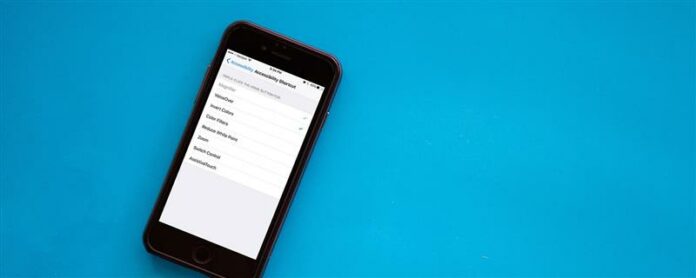Os recursos de acessibilidade no iPhone são úteis para aqueles que têm deficiência visual; Mas eles também podem ser úteis para outras pessoas, como aquelas ocasiões em que pode ser mais conveniente que seu iPhone ou iPad leia para você. A menos que você esteja com deficiência visual, talvez não queira ativar a narração através do painel de acessibilidade, pois começa a ler tudo em voz alta, incluindo a tela Configurações em que você está. Em vez disso, repassaremos como ativar um recurso que permite ativar a narração exatamente quando precisar. Veja como fazer com que o Siri leia texto para você no iPhone.
RELACIONADO: Como usar o Siri com aplicativos de terceira parte < /a>
Como fazer com que o Siri leia texto para você no iPhone
-
Abrir configurações.
-
Toque em geral.
-
Selecione Acessibilidade.
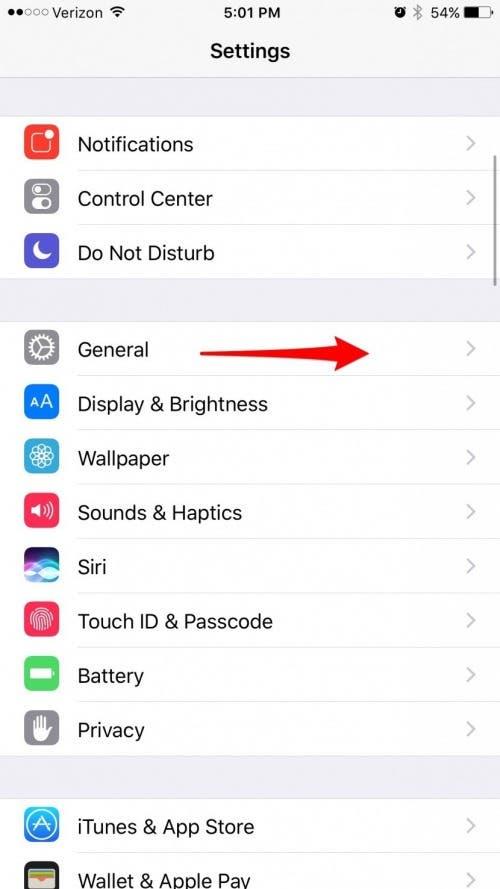
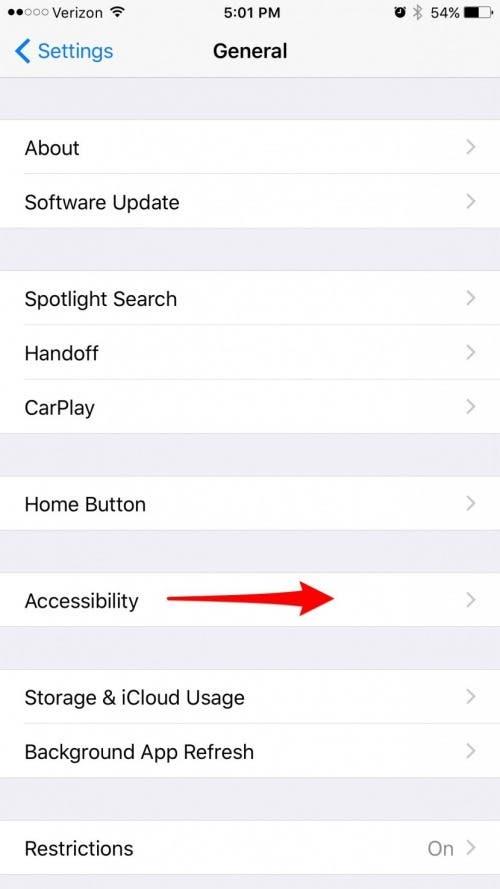
-
Toque em voz.
-
Atacar na narração.
-
Toque ok; Toque duas vezes na tela para selecionar OK.
-
Desacelerar a taxa de fala, se desejar.
-
Toque no botão traseiro, marcada com acessibilidade. Toque duas vezes para selecionar.
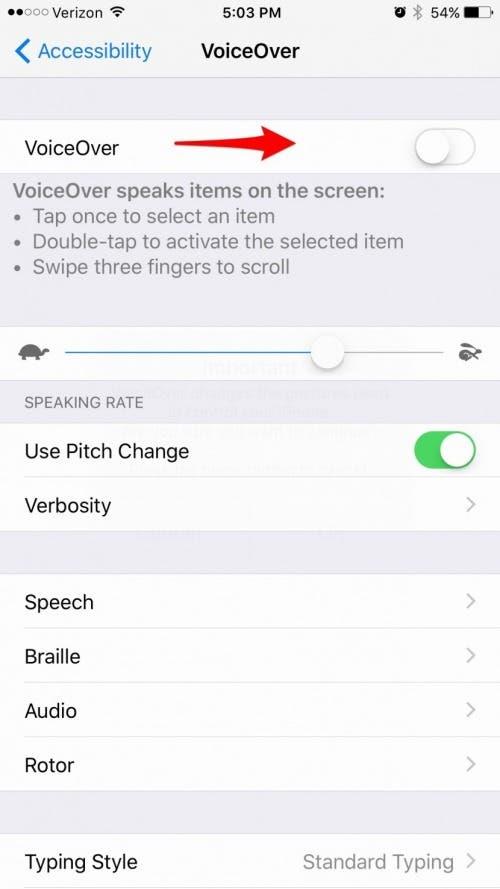
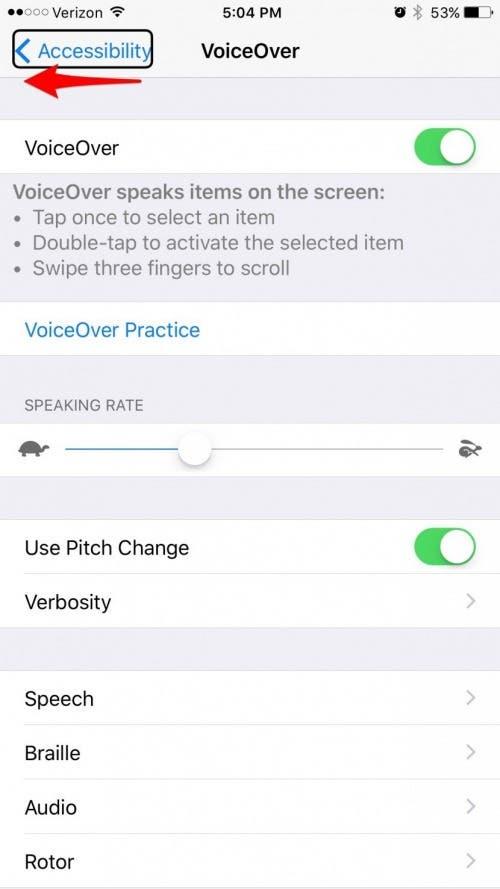
-
Use três dedos para rolar para baixo até a parte inferior da página. Selecione atalho de acessibilidade. Toque duplo para abrir.
-
Aqui, toque na narração; Toque duas vezes para selecionar.
-
Agora, você pode tocar no botão doméstico três vezes para ligar e desligar facilmente a narração. Se você tiver mais de um atalho ativado, um menu será exibido. Selecione a narração; Toque duplo para desmarcá -lo.
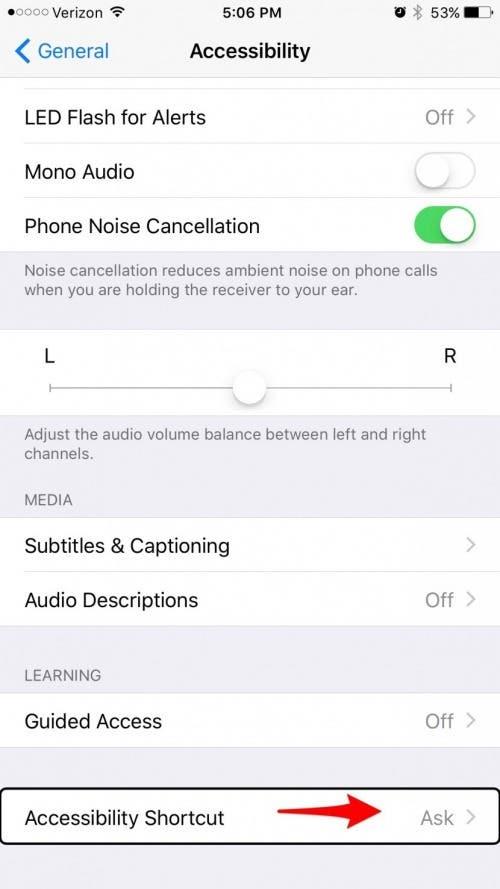
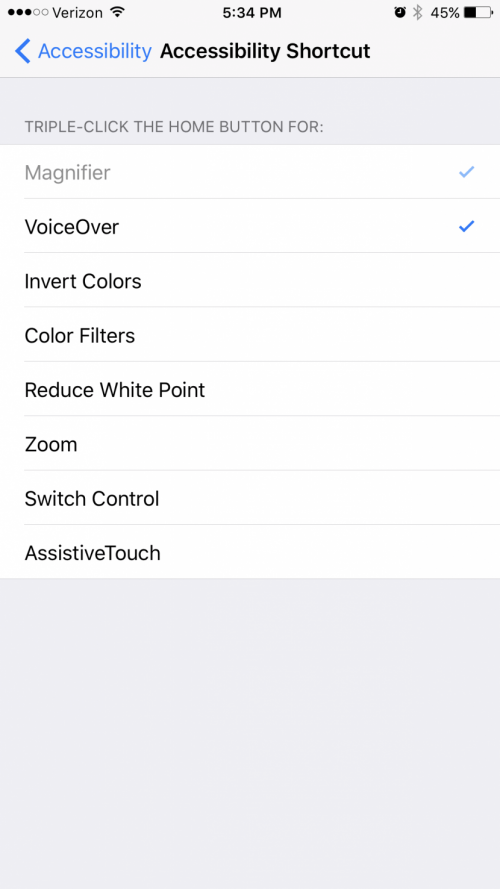
Agora você o configurou para que a Siri só leia o texto para você quando você liga a narração através do seu atalho de acessibilidade. Vamos experimentar.
-
Abra um artigo que você deseja ler. Para o nosso exemplo, usaremos um da iosapple dentro do navegador Safari no iPhone.
-
Toque no botão de sua casa três vezes. Toque em voz.
-
Toque em cada seção do artigo para que o Siri o leia.
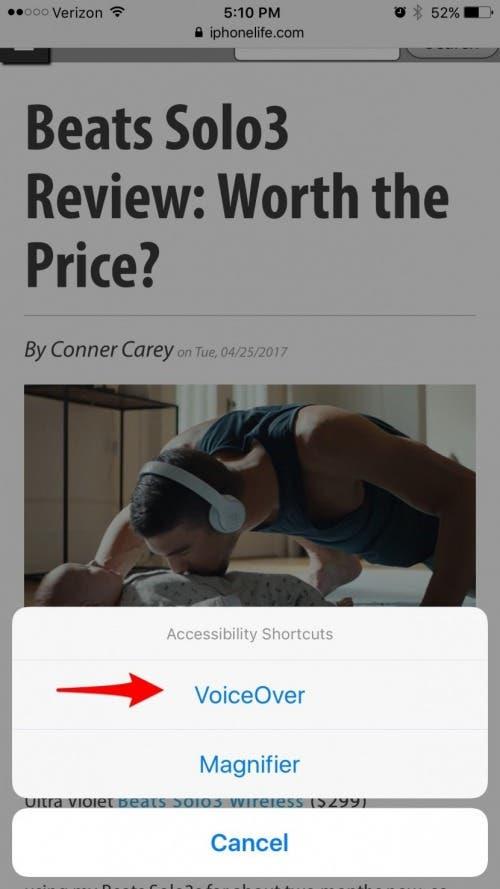
-
Para rolar para baixo, use três dedos para rolar.
-
Quando terminar, toque no botão de sua casa três vezes. TAP DOISTEOON; Toque duplo para desmarcar a narração. Isso desligará o recurso.
Crédito de imagem superior: gongto / shutterstock.com